Apache官方下載地址:httpd-2.2.21-win32-x86-openssl-0.9.8r.rar,更多版本在這里;
php官方下載地址:php-5.2.6-Win32.zip,更多鏡像下載地址,更多版本下載;
mysql官方下載地址:mysql-5.0.22-win32 Setup.rar,更多鏡像下載地址,更多版本下載。
一、安裝Apache,配置成功一個普通網站服務器
運行下載好的“httpd-2.2.21-win32-x86-openssl-0.9.8r.rar”,出現如下界面:
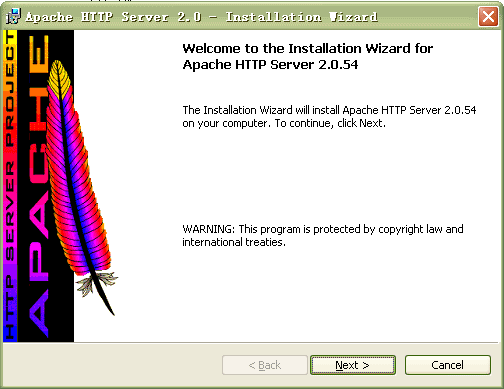
出現Apache HTTP Server 2.0.55的安裝向導界面,點“Next”繼續
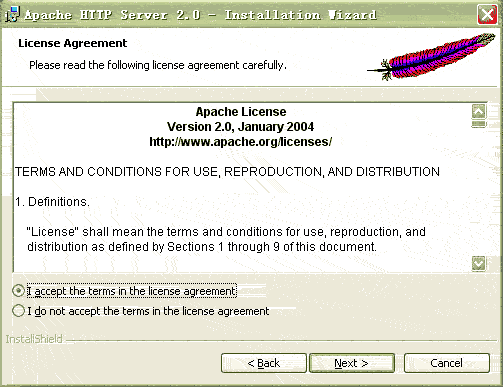
確認同意軟件安裝使用許可條例,選擇“I accept the terms in the license agreement”,點“Next”繼續
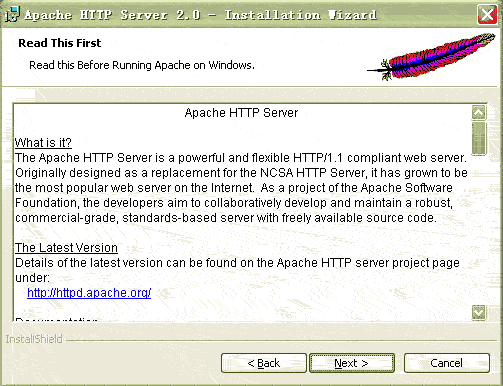
將Apache安裝到Windows上的使用須知,請閱讀完畢后,按“Next”繼續
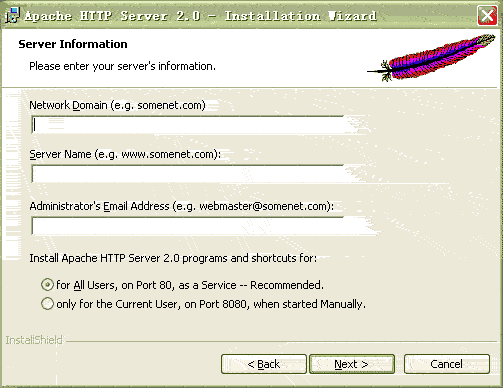
設置系統信息,在Network Domain下填入您的域名(比如:goodwaiter.com),在Server Name下填入您的服務器名稱(比如:www.goodwaiter.com,也就是主機名加上域名),在Administrator's Email Address下填入系統管理員的聯系電子郵件地址(比如:yinpeng@xinhuanet.com),上述三條信息僅供參考,其中聯系電子郵件地址會在當系統故障時提供給訪問者,三條信息均可任意填寫,無效的也行。下面有兩個選擇,圖片上選擇的是為系統所有用戶安裝,使用默認的80端口,并作為系統服務自動啟動;另外一個是僅為當前用戶安裝,使用端口8080,手動啟動。一般選擇如圖所示。按“Next”繼續。]
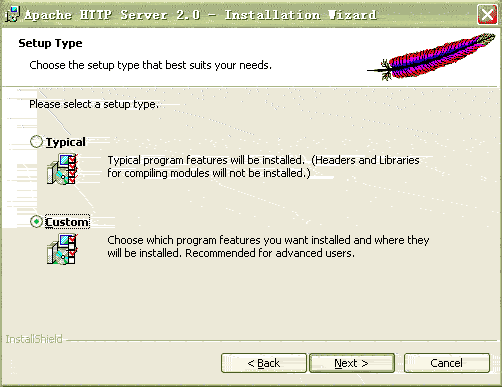
選擇安裝類型,Typical為默認安裝,Custom為用戶自定義安裝,我們這里選擇Custom,有更多可選項。按“Next”繼續
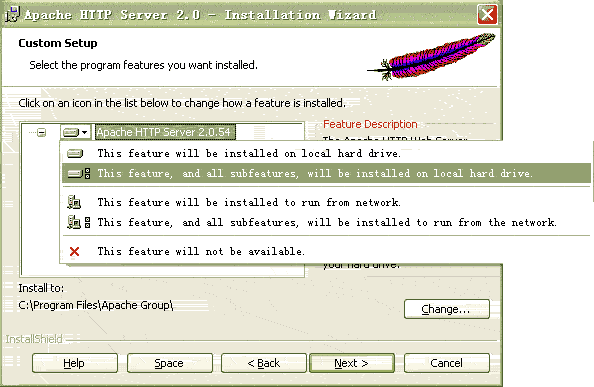
出現選擇安裝選項界面,如圖所示,左鍵點選“Apache HTTP Server 2.0.55”,選擇“This feature, and all subfeatures, will be installed on local hard drive.”,即“此部分,及下屬子部分內容,全部安裝在本地硬盤上”。點選“Change...”,手動指定安裝目錄。
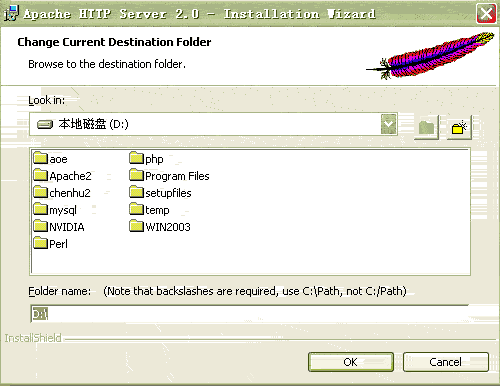
我這里選擇安裝在“D:\\”,各位自行選取了,一般建議不要安裝在操作系統所在盤,免得操作系統壞了之后,還原操作把Apache配置文件也清除了。選“OK”繼續。
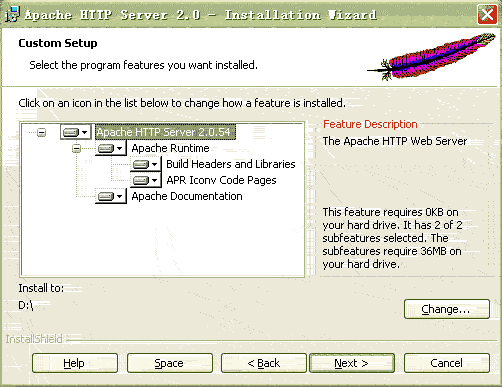
返回剛才的界面,選“Next”繼續。
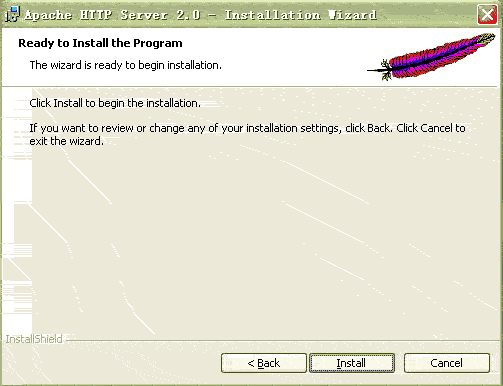
確認安裝選項無誤,如果您認為要再檢查一遍,可以點“Back”一步步返回檢查。點“Install”開始按前面設定的安裝選項安裝。
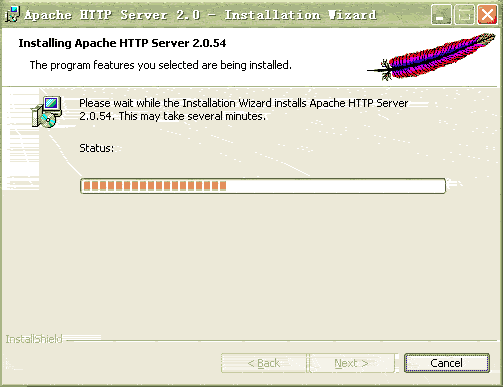
正在安裝界面,請耐心等待,直到出現下面的畫面。
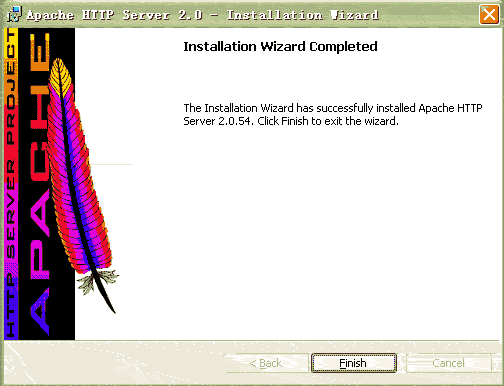
安裝向導成功完成,這時右下角狀態欄應該出現了下面的這個綠色圖標,表示Apache服務已經開始運行,按“Finish”結束Apache的軟件安裝

我們來熟悉一下這個圖標,很方便的,在圖標上左鍵單擊,出現如下界面,有“Start(啟動)”、“Stop(停止)”、“Restart(重啟動)”三個選項,可以很方便的對安裝的Apache服務器進行上述操作。
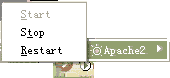
好了現在我們來測試一下按默認配置運行的網站界面,在IE地址欄打“http://127.0.0.1”,點“轉到”,就可以看到如下頁面,表示Apache服務器已安裝成功。
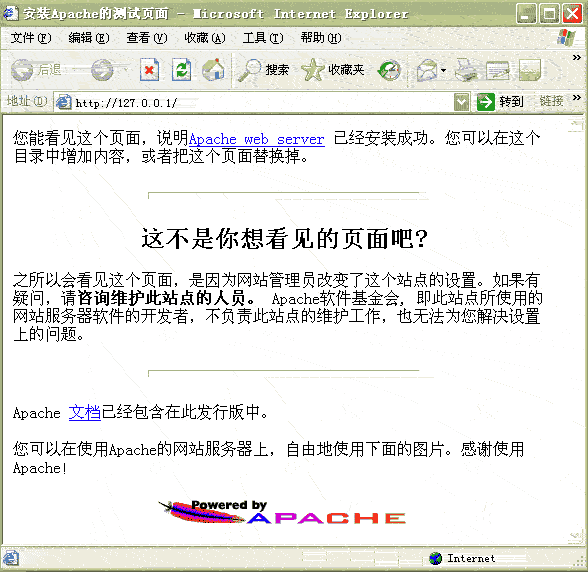
現在開始配置Apache服務器,使它更好的替我們服務,事實上,如果不配置,你的安裝目錄下的Apache2\\htdocs文件夾就是網站的默認根目錄,在里面放入文件就可以了。這里我們還是要配置一下,有什么問題或修改,配置始終是要會的,如圖所示,“開始”、“所有程序”、“Apache HTTP Server 2.0.55”、“Configure Apache Server”、“Edit the Apache httpd conf Configuration file”,點擊打開。

XP的記事本有了些小變化,很實用的一個功能就是可以看到文件內容的行、列位置,按下圖所示,點“查看”,勾選“狀態欄”,界面右下角就多了個標記,“Ln 78, Col 10”就表示“行 78,列 10”,這樣可以迅速的在文件中定位,方便解說。當然,你也可以通過“編輯”,“查找”輸入關鍵字來快速定位。每次配置文件的改變,保存后,必須在 Apache服務器重啟動后生效,可以用前面講的小圖標方便的控制服務器隨時“重啟動”。
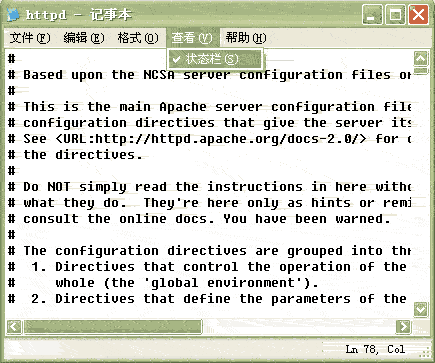
現在正式開始配置Apache服務器,“Ln 228”,或者查找關鍵字“DocumentRoot”(也就是網站根目錄),找到如下圖所示地方,然后將""內的地址改成你的網站根目錄,地址格式請照圖上的寫,主要是一般文件地址的“\\”在Apache里要改成“/”。
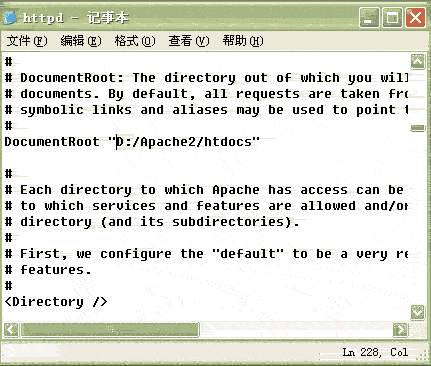
“Ln 253”,同樣,你也可以通過查找“<DIRECTORY”來定位,以后不再說明,將""內的地址改成跟DOCUMENTROOT的一樣。< P>
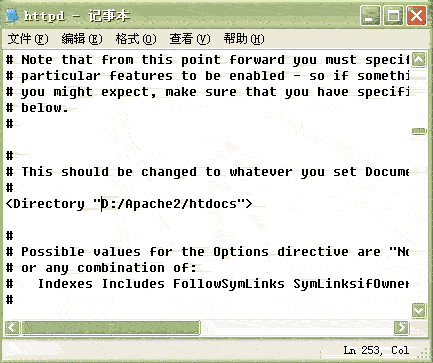
“Ln321”,DirectoryIndex(目錄索引,也就是在僅指定目錄的情況下,默認顯示的文件名),可以添加很多,系統會根據從左至右的順序來優先顯示,以單個半角空格隔開,比如有些網站的首頁是index.htm,就在光標那里加上“index.htm ”文件名是任意的,不一定非得“index.html”,比如“test.php”等,都可以。
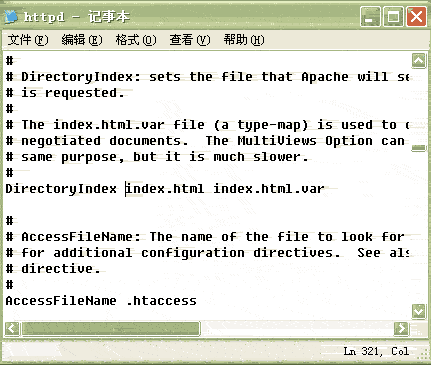
這里有一個選擇配置選項,以前可能要配置,現在好像修正過來了,不用配置了,就是強制所有輸出文件的語言編碼,html文件里有語言標記(,這個就是設定文檔語言為gb2312)的也會強制轉換。如果打開的網頁出現亂碼,請先檢查網頁內有沒有上述 html語言標記,如果沒有,添加上去就能正常顯示了。把“# DefaultLanguage nl”前面的“# ”去掉,把“nl”改成你要強制輸出的語言,中文是“zh-cn”,保存,關閉。
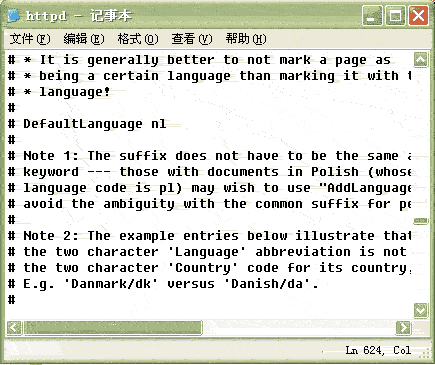
好了,簡單的Apache配置就到此結束了,現在利用先前的小圖標重啟動,所有的配置就生效了,你的網站就成了一個網站服務器,如果你加載了防火墻,請打開80或8080端口,或者允許Apache程序訪問網絡,否則別人不能訪問。如果你有公網IP(一般ADSL或電話撥號上網的都是),就可以邀請所有能上網的朋友訪問使用http://你的IP地址(IP地址查詢可訪問http://www.goodwaiter.com,查詢內容內即是)你的網站了;如果你沒有公網IP,也可以把內網IP地址告訴局域網內的其它用戶,讓他們通過http://你的內網IP地址,訪問你的網站。


